win7电脑txt文件打不开是什么原因 如何在win7系统下打开txt格式文件
更新时间:2023-05-03 10:06:48作者:jiang
win7电脑txt文件打不开是什么原因,有时候我们在使用win7电脑时,会遇到打开txt格式文件的问题。这种情况可能是由多种原因引起的,比如文件被损坏、系统配置出现问题、安装的软件与txt文件的关联不正确等等。但不用担心,下面我们将介绍几种解决该问题的方法,帮助你在win7系统下成功打开txt文件。
具体的解决方法:(u盘启动盘制作装win7)
1、点击桌面左下角【开始】。
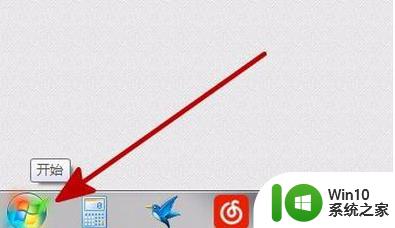
2、点击【运行...】。
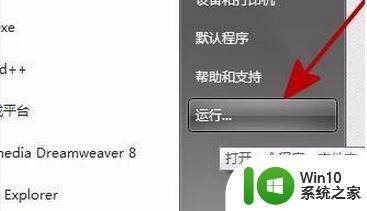
3、打开【运行】框。
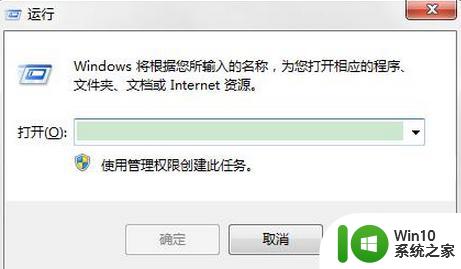
4、在【运行】中输入“cmd”。
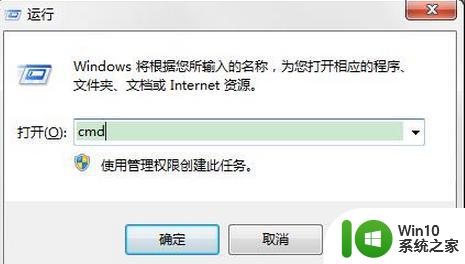
5、按【回车键】进入到命令提示符。

6、在命令提示符中输入assoc .txt=txtfile。
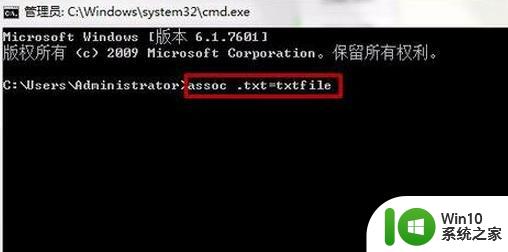
7、注意:assoc后面有一个空格。

8、完成后按下【回车健】就可以解决电脑不能直接打开txt格式文件的问题了。

如果在Win7电脑上遇到txt文件打不开的问题,可以尝试上述几种解决方法,比如更改文件关联程序、检查文件受损、查看文件编码等。一般来说,对于大多数情况,这些方法都可以解决问题,让你在Win7系统下顺利打开txt格式文件。
win7电脑txt文件打不开是什么原因 如何在win7系统下打开txt格式文件相关教程
- win7纯净版系统无法打开txt文本怎么办 win7纯净版系统无法打开txt文件怎么处理
- win7如何显示我的文档txt格式 win7文本文档怎么显示txt格式
- 台式电脑win7系统打开文档后文字有重影是什么原因 台式电脑win7系统文档重影怎么解决
- win7打开pdf格式文件的三种方法 win7怎么打开pdf格式文件
- win7系统wps文件打不开的原因以及解决方法 win7系统wps文件打不开怎么办
- win7系统exe文件打不开怎么办 win7电脑exe文件无法打开的原因和解决方法有哪些
- win7电脑netcfg.hlp文件在哪里找到 如何在win7系统中打开netcfg.hlp文件
- 为什么win7新建文本文档没有txt要怎么解决 win7新建文本文档没有txt文件
- win7电脑打不开exe文件的原因和解决方法 win7电脑打不开exe文件的解决方法
- 如何在64位Win7系统中解压zip格式的文件 Win7电脑上的zip文件如何打开和解压
- win7系统无法打开ppt怎么办 ppt文件在win7电脑上打不开的原因和解决方法
- win7打开文件看到桌面闪烁是什么原因 win7打开文件夹时屏幕闪烁怎么办
- window7电脑开机stop:c000021a{fata systemerror}蓝屏修复方法 Windows7电脑开机蓝屏stop c000021a错误修复方法
- win7访问共享文件夹记不住凭据如何解决 Windows 7 记住网络共享文件夹凭据设置方法
- win7重启提示Press Ctrl+Alt+Del to restart怎么办 Win7重启提示按下Ctrl Alt Del无法进入系统怎么办
- 笔记本win7无线适配器或访问点有问题解决方法 笔记本win7无线适配器无法连接网络解决方法
win7系统教程推荐
- 1 win7访问共享文件夹记不住凭据如何解决 Windows 7 记住网络共享文件夹凭据设置方法
- 2 笔记本win7无线适配器或访问点有问题解决方法 笔记本win7无线适配器无法连接网络解决方法
- 3 win7系统怎么取消开机密码?win7开机密码怎么取消 win7系统如何取消开机密码
- 4 win7 32位系统快速清理开始菜单中的程序使用记录的方法 如何清理win7 32位系统开始菜单中的程序使用记录
- 5 win7自动修复无法修复你的电脑的具体处理方法 win7自动修复无法修复的原因和解决方法
- 6 电脑显示屏不亮但是主机已开机win7如何修复 电脑显示屏黑屏但主机已开机怎么办win7
- 7 win7系统新建卷提示无法在此分配空间中创建新建卷如何修复 win7系统新建卷无法分配空间如何解决
- 8 一个意外的错误使你无法复制该文件win7的解决方案 win7文件复制失败怎么办
- 9 win7系统连接蓝牙耳机没声音怎么修复 win7系统连接蓝牙耳机无声音问题解决方法
- 10 win7系统键盘wasd和方向键调换了怎么办 win7系统键盘wasd和方向键调换后无法恢复
win7系统推荐
- 1 风林火山ghost win7 64位标准精简版v2023.12
- 2 电脑公司ghost win7 64位纯净免激活版v2023.12
- 3 电脑公司ghost win7 sp1 32位中文旗舰版下载v2023.12
- 4 电脑公司ghost windows7 sp1 64位官方专业版下载v2023.12
- 5 电脑公司win7免激活旗舰版64位v2023.12
- 6 系统之家ghost win7 32位稳定精简版v2023.12
- 7 技术员联盟ghost win7 sp1 64位纯净专业版v2023.12
- 8 绿茶ghost win7 64位快速完整版v2023.12
- 9 番茄花园ghost win7 sp1 32位旗舰装机版v2023.12
- 10 萝卜家园ghost win7 64位精简最终版v2023.12